Suunto 7 Brukerhåndbok
Bruke og administrere apper
Din Suunto 7 leveres med en rekke apper som kan hjelpe deg med å balansere dagliglivet og treningen.
Åpne apper på klokka
Få flere apper fra Google Play Store
Fjerne apper
Oppdater appene
Åpne apper på klokka
- For å åpne listen over apper, trykk på av/på-knappen.

- Rull i listen for å finne den appen du ønsker å bruke. Nylig brukte apper vises øverst.
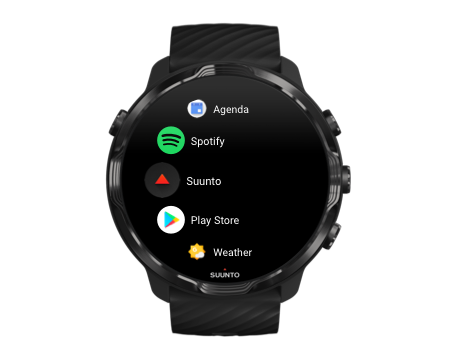
- Trykk på en app for å åpne den.
Få flere apper fra Google Play Store
For å laste ned flere apper fra Google Play Store på klokka trenger du
- en Google-konto på klokka
- internettforbindelse på klokka via Wifi eller telefonen
- For å åpne listen over apper, trykk på av/på-knappen.
- Trykk på Play Butikk-appen i
 .
.
(Ved behov, følg instruksjonene for å koble til Wifi og legge til en Google-konto.) - Trykk på søkeikonet
 .
. - Du kan enten snakke inn søket ved å trykke på mikrofonen
 eller skrive det inn med tastaturet
eller skrive det inn med tastaturet  .
. - For å laste ned appen til klokka, trykk på installeringsikonet
 .
.
Fjerne apper
Fjerne apper via Google Play Store:
- For å åpne listen over apper, trykk på av/på-knappen.
- Trykk på Play Butikk-appen
 .
.
(Ved behov, følg instruksjonene for å koble til Wifi og legg til en Google-konto.) - Rull ned og trykk på Mine apper
 .
. - Trykk på den appen du ønsker å fjerne, og trykk på Avinstaller
 .
.
Fjerne apper via innstillingene:
- Mens du er på urskiven, sveip ned fra toppen av urskiven.
- Trykk på Innstillinger
 » Apper og varsler » App-info.
» Apper og varsler » App-info. - Trykk på den appen du ønsker å fjerne.
- Trykk på Avinstaller
 .
.
Oppdater appene
Hvis du har Oppdater apper automatisk aktiv, oppdateres appene automatisk når klokka lades og er koblet til Wifi. Hvis du ikke ønsker å bruke automatisk oppdatering, kan du oppdatere appene manuelt.
Administrere automatiske app-oppdateringer
Laste ned systemoppdateringer manuelt